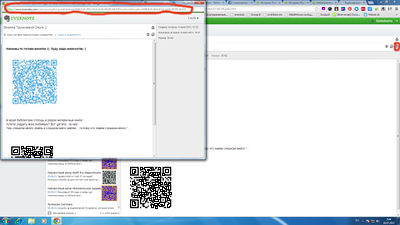Evernote
Материал из Wiki-Сибириада
(Различия между версиями)
(→Дополнительно) |
|||
| (не показаны 8 промежуточных версий 2 участников) | |||
| Строка 7: | Строка 7: | ||
*'''[http://evernote.com/intl/ru/food/ Evernote food]''' – для рецептов и «фудстаграма», | *'''[http://evernote.com/intl/ru/food/ Evernote food]''' – для рецептов и «фудстаграма», | ||
*'''[http://evernote.com/intl/ru/peek/ Evernote peek]''' – для изучения иностранных слов. | *'''[http://evernote.com/intl/ru/peek/ Evernote peek]''' – для изучения иностранных слов. | ||
| + | |||
| + | == Инструкции по работе с Evernote == | ||
| + | {{#widget:Iframe | ||
| + | |url=http://evernote.com/intl/ru/getting_started/#1 | ||
| + | |width=1000 | ||
| + | |height=600 | ||
| + | |border=0 | ||
| + | }} | ||
==Поделиться блокнотом в Evernote для Windows== | ==Поделиться блокнотом в Evernote для Windows== | ||
| Строка 13: | Строка 21: | ||
* нажмите «Поделиться блокнотом»; | * нажмите «Поделиться блокнотом»; | ||
* нажмите «Пригласить пользователей»; | * нажмите «Пригласить пользователей»; | ||
| − | * введите адреса электронной почты всех, кому хотите открыть доступ к | + | * введите адреса электронной почты всех, кому хотите открыть доступ к блокноту; |
* выберите уровень доступа, который хотите предоставить списку пользователей; | * выберите уровень доступа, который хотите предоставить списку пользователей; | ||
| − | + | * нажмите «Пригласить». | |
| + | |||
| + | ==Сделать запись в общем блокноте== | ||
| + | #Сначала блокнот нужно присоединить. При переходе по ссылке на него он это предлагает сделать. | ||
| + | # При создании записи есть возможность указать в какой блокнот ее нужно размещать. Под кнопкой '''+Новая запись''' есть окно, в котором можно выбрать нужный альбом. | ||
| + | # Ну и не забывайте входить под своим аккаунтом, т.к. просмотреть общий блокнот можно и без входа в аккаунт, а вот оставить записи - нет. | ||
| + | |||
| + | =Вставка блокнота в вики= | ||
| + | * Копируем на свою страницу вот такой код<br> | ||
| + | <pre> | ||
| + | {{#widget:Iframe | ||
| + | |url= | ||
| + | |width=1000 | ||
| + | |height=600 | ||
| + | |border=0 | ||
| + | }} | ||
| + | </pre> | ||
| + | *Копируем url из браузерной строки общего блокнота, добавляем в код в строку |url= | ||
| + | {{#widget:Iframe | ||
| + | |url=https://www.evernote.com/pub/wpkorop/wikisibiriada#b=d85fc208-153e-41dc-8366-30e4ed224495&st=p&n=fb88e5a9-d5fd-47c6-bb30-081f81d6145f | ||
| + | |width=1000 | ||
| + | |height=600 | ||
| + | |border=0 | ||
| + | }} | ||
| + | *Второй способ вставки общего блокнота в вики. Открываем заметку в отдельном окне, нажав крайнюю правую кнопку вверху страницы. Копируем url в открывшейся новой вкладке: | ||
| + | [[Файл:Bloknotevernot.jpg|400px]] | ||
| + | <br clear="both" /> | ||
| + | Получаем: | ||
| + | <br clear="both" /> | ||
| + | {{#widget:Iframe | ||
| + | |url=https://www.evernote.com/pub/view/wpkorop/wikisibiriada/fb88e5a9-d5fd-47c6-bb30-081f81d6145f?locale=ru#st=p&n=fb88e5a9-d5fd-47c6-bb30-081f81d6145f | ||
| + | |width=1000 | ||
| + | |height=600 | ||
| + | |border=0 | ||
| + | }} | ||
==Дополнительно== | ==Дополнительно== | ||
| + | {{#widget:Iframe | ||
| + | |url=https://docs.google.com/presentation/d/1FW5aUBXJ5AvqKPzNTiKQsh9HXRmxLK5t5B8UHWrbSVU/embed?start=false&loop=false&delayms=3000 | ||
| + | |width=600 | ||
| + | |height=400 | ||
| + | |border=0 | ||
| + | }} | ||
| + | *[http://bit.ly/12eLJON Вебинар: «Блокнот Evernote, как отражение работы команды на мобильных устройствах»] | ||
* [http://blog.evernote.com/ru/ Блог Evernote] | * [http://blog.evernote.com/ru/ Блог Evernote] | ||
* [http://ru-support.evernote.com/ Сообщество поддержки] | * [http://ru-support.evernote.com/ Сообщество поддержки] | ||
| + | *[http://habrahabr.ru/company/evernote/blog/172391/ Как написать онлайн-курс обучения (или подготовить другие материалы для публикации на сайте) при помощи Evernote] | ||
[[Категория:Справка]] | [[Категория:Справка]] | ||
Текущая версия на 04:23, 18 июля 2013
 Evernote - "облачный" сервис заметок. Работает Evernote на PC, Mac, iOS, Android, BlackBerry и в вебе
Evernote - "облачный" сервис заметок. Работает Evernote на PC, Mac, iOS, Android, BlackBerry и в вебе
У Evernote есть свой ряд приложений, кроме основного:
- Skitch для рисунков и пометок на скриншотах,
- Penultimate – для тех, кто любит писать от руки,
- Evernote food – для рецептов и «фудстаграма»,
- Evernote peek – для изучения иностранных слов.
Содержание |
Инструкции по работе с Evernote
Поделиться блокнотом в Evernote для Windows
- нажмите правой кнопкой мыши на блокнот в списке блокнотов, которым решили поделиться;
- нажмите «Поделиться блокнотом»;
- нажмите «Пригласить пользователей»;
- введите адреса электронной почты всех, кому хотите открыть доступ к блокноту;
- выберите уровень доступа, который хотите предоставить списку пользователей;
- нажмите «Пригласить».
Сделать запись в общем блокноте
- Сначала блокнот нужно присоединить. При переходе по ссылке на него он это предлагает сделать.
- При создании записи есть возможность указать в какой блокнот ее нужно размещать. Под кнопкой +Новая запись есть окно, в котором можно выбрать нужный альбом.
- Ну и не забывайте входить под своим аккаунтом, т.к. просмотреть общий блокнот можно и без входа в аккаунт, а вот оставить записи - нет.
Вставка блокнота в вики
- Копируем на свою страницу вот такой код
{{#widget:Iframe
|url=
|width=1000
|height=600
|border=0
}}
- Копируем url из браузерной строки общего блокнота, добавляем в код в строку |url=
- Второй способ вставки общего блокнота в вики. Открываем заметку в отдельном окне, нажав крайнюю правую кнопку вверху страницы. Копируем url в открывшейся новой вкладке:
Дополнительно